Untuk kecekapan kerja, ramai orang lebih suka memindahkan fail besar dari pemacu rangkaian mereka ke komputer mereka. Orang yang menggunakan Windows 10 menghadapi masalah semasa cuba memindahkan fail besar dari pemacu rangkaian tempatan ke komputer atau komputer riba Windows 10 mereka. Mereka dialu -alukan oleh mesej ralat yang mengatakan, "Ralat 0x8007003b: Ralat rangkaian yang tidak dijangka berlaku."
Kod Ralat 0x8007003b adalah ralat rangkaian lazim yang berlaku apabila anda cuba memindahkan fail, membuat folder fail, dan menamakan semula folder fail. Jika anda ingin menyelesaikan kerja anda, maka isu itu perlu diselesaikan. Dan untuk membantu anda dengan itu, kami telah menyenaraikan penyelesaian yang berbeza.
Apa yang menyebabkan ralat 0x8007003b?
Kod Ralat 0x8007003b pertama kali diperhatikan selepas kemas kini ulang tahun (1607) Windows 10. Namun, Microsoft belum menangani isu ini setakat ini. Masalah utama mungkin merupakan sambungan rangkaian yang tidak stabil yang menyebabkan batasan jalur lebar. Namun, kod ralat 0x8007003b adalah seperti ralat rangkaian lain yang datang dari jangkitan malware, gangguan oleh antivirus pihak ketiga, oleh firewall, sektor buruk, tetapan sistem yang bermasalah, dll.
Kami telah berusaha sebaik mungkin untuk menghasilkan pelbagai penyelesaian yang akan membantu anda menyelesaikan kesilapan ini.
Penyelesaian untuk Kod Ralat 0x8007003b:
Penyelesaian 1: Imbas sistem anda untuk sebarang jangkitan virus/malware
Perkara pertama adalah untuk memeriksa sistem anda untuk sebarang jangkitan virus/malware. Untuk melakukan itu, anda perlu mengimbas sistem anda menggunakan alat Windows Defender terbina dalam atau menggunakan perisian antivirus pihak ketiga seperti Bytes Malware. Jika anda ingin pergi dengan Windows Defender, ikuti langkah -langkah yang diberikan di bawah.
- Pergi keMulamenu.
- PilihTetapanpilihan.
- CariKemas kini & Keselamatanpilihan dan kemudian klik padaKeselamatan Windows.
- Pilihperlindungan virus & ancamanpilihan.
- DalamPusat Keselamatan Defender Windows, pilihJalankan imbasan lanjutan baru.
- Anda harus mengklik pada "Imbasan penuh"Pilihan dan kemudian pilih"Imbas sekarang"Butang.
Selepas pengimbasan selesai, cari ralat 0x8007003b.
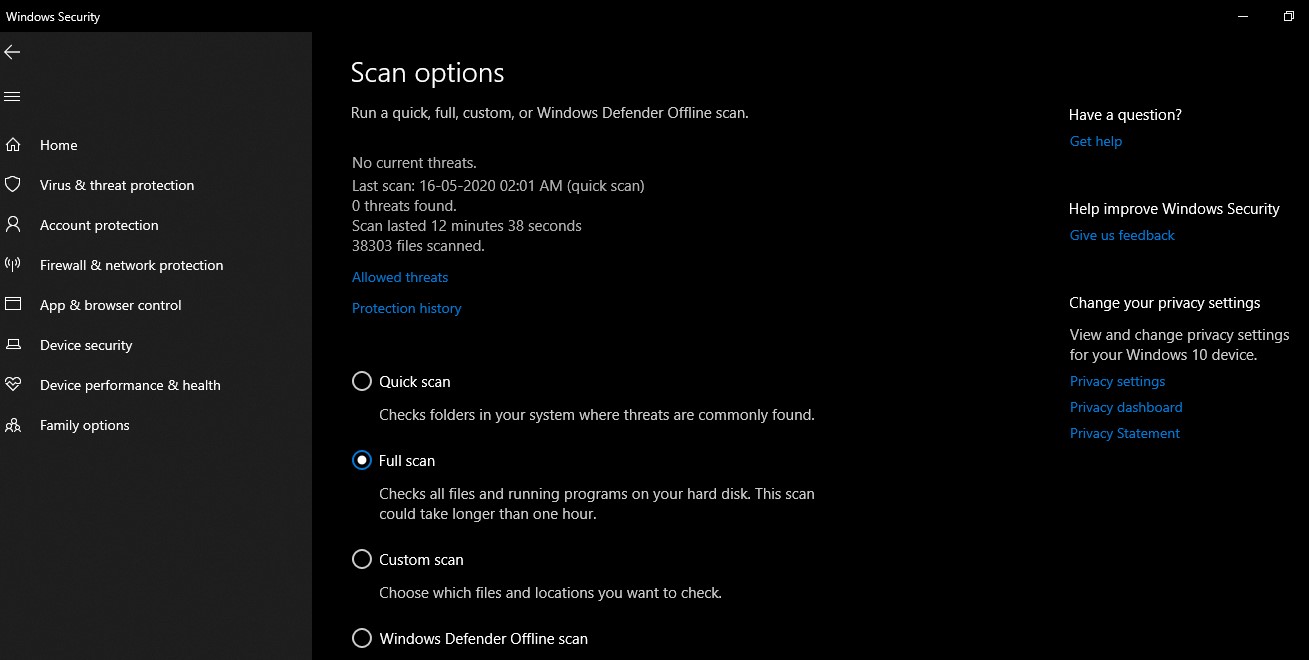
Penyelesaian 2: sementara hentikan pertahanan antivirus dan tingkap pihak ketiga
Kadang -kadang perisian antivirus mengganggu fungsi sistem. Jika anda mempunyai sebarang antivirus pihak ketiga yang dipasang pada Windows 10 PC anda, maka ikuti penyelesaian ini. Cuba untuk melumpuhkan antivirus untuk beberapa waktu dan periksa sama ada ralat diselesaikan atau tidak.
Anda juga harus memeriksa bahawa pertahanan Windows dimatikan. Menavigasi kePusat Keselamatan Defender Windows> Tetapan Perlindungan Virus & Ancaman.Anda boleh melihat pilihan "perlindungan masa nyata". Sila matikan.
Jika ralat rangkaian kembali lagi, cuba penyelesaian seterusnya.
Penyelesaian 3: Lumpuhkan firewall
Firewall cenderung mengganggu fail pemindahan menggunakan sambungan VPN sebagai firewall seolah -olah berfikir sambungan luaran tidak selamat. Oleh itu, lumpuhkan firewall selama beberapa minit dan lakukan yang mengikuti langkah -langkah ini.
- TekanKunci Windows +R..
- Jenis "panel kawalan"Dan tekanOkatau klikMasukkan.
- CariSistem & Keselamatanpilihan.
- PilihWindows Defender Firewallpilihan.
- KlikMatikan Firewall Windows Defender Matipilihan.
- Anda mesti menyemaknyaWindows Defender Firewalldimatikan untuk tetapan rangkaian awam dan swasta.
- Sekarang, klikOkdan simpan tetapan.
- Mulakan semula sistem anda dan cari ralat.
Penyelesaian 4: Lakukan Imbasan Pemeriksa Fail Sistem (SFC)
Rasuah dalam fail sistem juga boleh membuat ralat rangkaian 0x8007003b. Untuk membersihkan sebarang rasuah yang terdapat dalam fail sistem, ikuti langkah -langkah ini, dan jalankan imbasan SFC.
- TekanKunci Windows +R..
- Jenis "cmd"Dan memukulMasukkan.
- BukaCommand prompt.
- Dan klik kanan untuk memilih "Jalankan sebagai pentadbir"Pilihan.
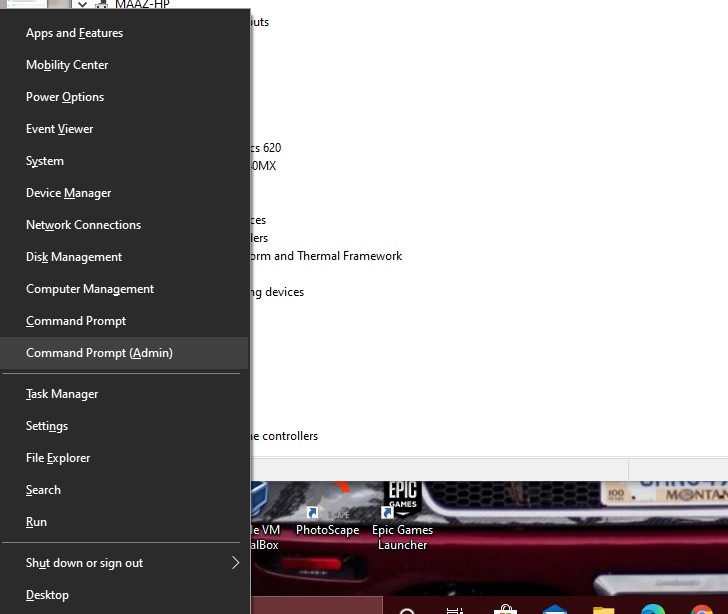
- Sekarang, jalankan baris arahan yang diberikan di bawah dan tekanMasukkan.
sfc/scannow
- Tunggu proses pengimbasan selesai. Kemudian, cuba memindahkan fail sekali lagi dan periksa ralat rangkaian.
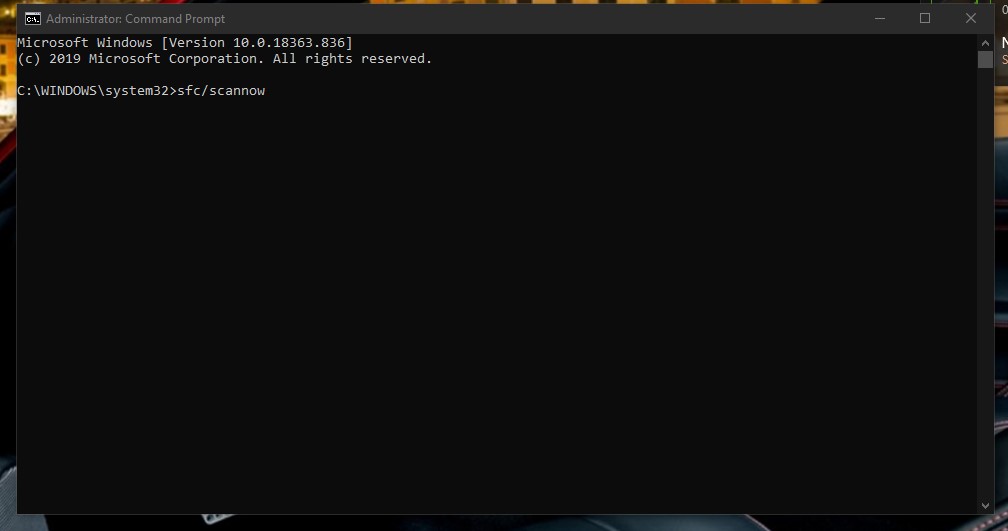
Penyelesaian 5: Matikan Perkhidmatan Carian Windows
Kadang -kadang melumpuhkan perkhidmatan carian Windows telah mengakibatkan menetapkan ralat 0x8007003b. Sekiranya anda tidak menggunakan perkhidmatan carian Windows dengan kerap, tidak sepatutnya ada masalah dalam mematikannya. Anda hanya perlu mengikuti langkah -langkah ini untuk mematikan perkhidmatan carian Windows pada komputer anda.
- TekanKunci Windows +R.dan bukaJalankan kotak dialog.
- Jenis "perkhidmatan.msc"Dan tekanMasukkan.
- Pergi kePerkhidmatan Carian Windows.
- BukaSifat.
- CariUmumtab.
- SelainPermulaantaip, klik padaKurang upayapilihan.
- PilihMemohondan tekan,Ok.
- Selepas proses selesai, tutup tetingkap Perkhidmatan dan periksa ralat rangkaian.
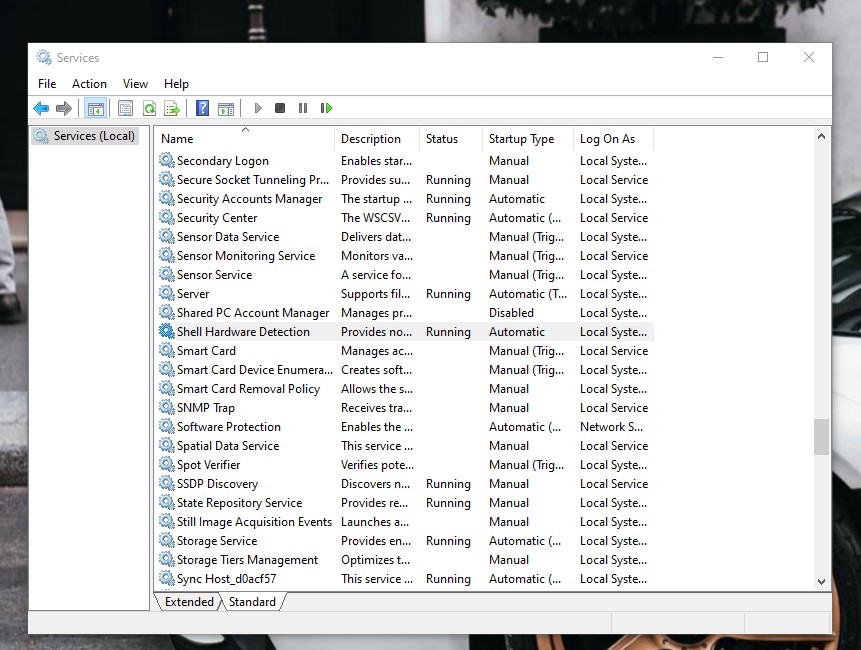
Penyelesaian 6: Tukar sistem fail dari FAT32 ke NTFS
Jika anda cuba memindahkan fail lebih besar daripada 4GB dan cakera keras sistem mempunyai sistem fail FAT32, maka anda tidak boleh membuat pemindahan. Untuk memindahkan fail besar, anda perlu menukar sistem fail ke NTFS. Untuk melakukan itu, anda perlu mengikuti langkah -langkah ini.
- Klik kanan padaC: Drive.
- PilihSifatdari pilihan.
- PilihUmumTab kerana ia mempunyai butiran sistem fail pemacu keras sistem anda.
- Sekarang, anda boleh menukarSistem failkeNtfs.
Penyelesaian 7: pemulihan sistem
Nampaknya beberapa tetapan yang dikemas kini telah menimbulkan ralat rangkaian yang tidak dijangka 0x8007003b. Jadi, anda boleh cuba memulihkan tingkap anda dan melihat apakah ia dapat menyelesaikan masalah. Untuk melaksanakan pemulihan sistem, ikuti langkah -langkah ini.
- Di bar carian Cortana, taipkan "memulihkan sistem"Dan tekanMasukkan.
- Memilih untukBuat titik pemulihan.
- Sekarang, bukaSifat sistemtab.
- Klik padaMemulihkan sistembutang.
- Pilih "Pilih titik pemulihan yang berbeza"Pilihan.
- TekanSeterusnya.
- Sekiranya anda ingin mengembangkan senarai, pilih "Tunjukkan lebih banyak mata pemulihan"Pilihan.
- Pilih titik pemulihan dari pilihan.
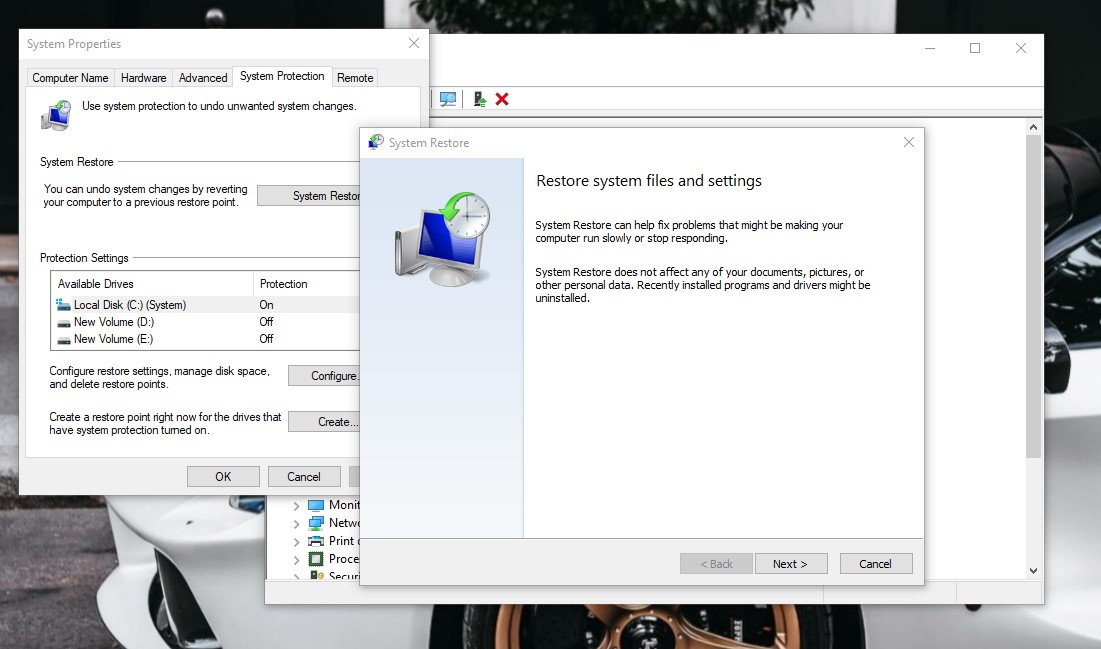
- Klik pada "Mengimbas program yang terjejas"Pilihan untuk melihat senarai aplikasi perisian yang dipasang.
- PilihSeterusnyadan kemudian klik pada "Selesai"Butang.
Ralat sambungan rangkaian sangat menjengkelkan, kerana ia menghalang kerja anda. Ralat rangkaian 0x8007003b adalah sukar tetapi tidak mustahil untuk diselesaikan. Anda perlu menangani keadaan dan mencari sebab -sebab kesilapan di komputer anda.
Kami telah menyediakan beberapa penyelesaian mudah, dan anda boleh melaksanakannya secara manual sendiri. Pergi melalui penyelesaian kami satu demi satu dan hapuskan ralat 0x8007003b. Saya harap artikel ini membantu. Selepas membaca artikel ini, jika anda mempunyai pertanyaan atau maklum balas, sila tuliskan komen di dalam kotak komen di bawah.

